Oppsett og parametere i Budsjettmodulen I FENISTRA EIENDOM
|
|
|
- Hildegunn Viken
- 8 år siden
- Visninger:
Transkript
1 Fenistra as Sandakervn. 138 N-0485 Oslo P.b N-0405 Oslo Phone Fax Org.nr Arbeide med : Oppsett og parametere i Budsjettmodulen I FENISTRA EIENDOM Dokument kontroll Versjon 1.2 Release dato Sist Endret dato
2 Innhold 1. Hensikt Oppsett av budsjettparametere Definere inflasjonstype Legg inn forventet inflasjon Hvordan blir inflasjonen beregnet Definere budsjett typer Definisjon av rapportgrupper for rapporten Budsjetterte Inntekter Definisjon av brukstyper Koble leietyper (arealtyper) til brukstyper Valg av arealmetode Valg av arealmetode Oppsett av indeksjustering av de ulike utleiesituasjoner Side 2 av 13
3 1. Hensikt Hensikt med oppsett og parametersetting er å klargjøre budsjettet for bruk til budsjettering. Man registrerer en del overordnede verdier og tabeller som får innflytelse på hele budsjettet. 2. Oppsett av budsjettparametere Parameteroppsettene som gjennomgås her er generelle, dvs globale for alle budsjetter. Oppsettene/definisjonen gjøres under Budsjettdialogens arkfane Budsjett 2.1 Definere inflasjonstype Det kan legges inn flere typer av inflasjoner (indekser). Dette defineres ved å velge høyre museknapp og inflasjonstyper. Følgende meny kommer opp: Side 3 av 13
4 For å legge inn en ny inflasjonstype, klikk høyre museknapp og ny i dialogen til høyre over. Følgende dialog kommer opp. Definer et bruker definert navn på inflasjonstypen og knytt navnet til ønsket indekstype ved å klikke nedtrekksmeny til høyre for Indekstype. Side 4 av 13
5 2.2 Legg inn forventet inflasjon For å legge inn forventet inflasjon, høyre klikkes i budsjettdialogen og menyen inflasjoner velges. Følgende dialog kommer opp. Merk den indekstype som det skal registreres inflasjoner for i venstre del av bildet, høyreklikk i høyre del av vinduet og velg ny for ny indeks. Følgende dialog kommer opp: Sett inn inflasjonsnavn, (kan settes lik det året som inflasjonen skal legges inn for), inflasjonsår og inflasjon. Klikk ok. Dersom budsjettet løper over flere år må forventet inflasjon for hvert enkelt år legges inn. 2.3 Hvordan blir inflasjonen beregnet NB! Inflasjonen vil behandles ulikt avhengig av kontrakten og dens betingelser. Kontrakter som løper inn i budsjettåret med starttidspunkt før budsjettåret behandles som følger: Disse kontrakter vil bli inflasjonsjustert med det tallet som legges inn for inflasjonen for inneværende år. Dvs dersom det budsjetteres for 2005, vil kontrakter som løper bli justert med inflasjonen som er registrert i budsjettmodulen for året Dersom indekstallene er kjent for systemet på det tidspunkt budsjettet utarbeides, vil systemet benytte de virkelige indekstall. Systemet vil videre benytte virkelige indekstall så langt de er kjent i systemet. Side 5 av 13
6 Eksempel: Dersom budsjett utarbeides pr og en kontrakt skal reguleres pr med indeks per og denne indeksen er registrert i systemet, vil systemet budsjettere med den virkelige økningen fra til Er indeksen ukjent på budsjett tidspunktet vil den registrerte inflasjonen i budsjettmodulen for 2004 benyttes. Kontrakter som starter i budsjettåret behandles som følger: For alle kontrakter som starter i budsjett året, for eksempel ved reforhandling eller ledige arealer, vil den registrerte inflasjonsprosenten for budsjettåret benyttes dersom Reguleringsparameteren tilsier at det skal foretas indeksjustering. Se avsnittet Oppsett av indeksjustering av de ulike utleiesituasjoner 2.4 Definere budsjett typer Budsjett typer er det samme som transaksjonstyper. Når det skal budsjetters må det defineres hvilke transaksjonstyper det skal budsjetters for. Når et inntektsbudsjett skal utarbeides vil man normalt ikke ta med felleskostnader og andre fordelbare inntekter. Det kan imidlertid defineres så mange budsjett typer man ønsker og til hver budsjett type knyttes de transaksjonstyper man ønsker å budsjettere. Dette kjøres ved å høyreklikke i budsjettdialogen og velge budsjett type. Følgende dialog kommer da opp. ( Når ingen budsjett typer er definert vil også høyre del av dialogen være uten data) For å sette opp en ny budsjett type, høyreklikkes i venstre del av dialogen og velg ny følgende dialog kommer opp: Side 6 av 13
7 Definer et navn på budsjett typen. Gjenta prosessen dersom det ønskes flere budsjett typer. Enn typisk budsjett type kan være Husleie. Budsjett typen vil da fremkomme i den venstre del av dialogen. I høyre del av dialogen fremkommer alle transaksjonstyper som er benyttet på globalt nivå. Se under: Kryss av for de transaksjonstyper som du vil skal budsjetters under denne budsjett typen. Klikk Lukk når valg er foretatt. 2.5 Definisjon av rapportgrupper for rapporten Budsjetterte Inntekter I inntektsrapporten, som gjelder ikke omsetningsbaserte kontrakter; Budsjetterte inntekter, er rapporten delt inn i 4 grupper. De to første heter Kontraktsfestede inntekter og Kontraktsfestede parkeringer. Hensikten er å skille ut parkeringer fra de andre brukstypene, og det er derfor vi har rapportgrupper. For å sette opp dette må det lages to rapportgrupper, en som f.eks kan hete Husleieinntekter og en som kan hete Parkeringer. Deretter knyttes de brukstypene som gjelder parkering opp mot rapportgruppen Parkeringer, og resten av brukstypene knyttes mot den første, kalt Husleie. Det er viktig at rapportgruppen Parkeringer blir definert som nr 2, dvs i feltet som heter Sortering må tallet 2 settes inn. For å definere en rapportgruppe, høyreklikk i første arkfane i budsjettmodulen og velg Rapportgrupper Side 7 av 13
8 Hvis ingen grupper er definert høyreklikkes og velges Ny på submenyen. For å endre et eksisterende velg rapportgruppen og trykk Enter, følgende dialog kommer frem: Skriv inn navnet på rapportgruppen, tallet som angir hvilken rekkefølge rapportgruppen har i forhold til de andre (Merk; her må det stå 2 for parkering og 1 for husleieinntekter), og kryss av for Spesifiseres. Trykk OK, og opprett en tilsvarende for parkering, hvis det ikke er gjort. Deretter må det spesifiseres hvilke brukstyper som skal tilhøre de forskjellige rapportgruppene. Det normale vil være å knytte alle brukstyper som ikke er parkering til den første rapportgruppen, og alle brukstyper som har med parkering å gjøre til den andre. Se kapittel Definisjon av brukstyper, om hvordan knytte en brukstype til en rapportgruppe. 2.6 Definisjon av brukstyper Avhengig av om det benyttes arealmetoden eller kontraktsmetoden ved budsjettering, knyttes enten arealtyper eller leietyper til brukerdefinerte Brukstyper. Dette fordi det kan være hensiktsmessig å gruppere leietypene. Side 8 av 13
9 For å registrere brukstyper høyreklikkes i dialogen og brukstyper velges. Følgende dialog kommer opp. Høyreklikk og velg ny og følgende dialog kommer opp: Legg inn navn på ønsket brukstype, velg hvilken rapportgruppe den skal tilhøre og klikk ok. 2.7 Koble leietyper (arealtyper) til brukstyper Når brukstyper er definert knyttes de enkelte leietyper (arealtyper) til brukstypene. Høyreklikk og velg leietyper og følgende dialog kommer opp: Side 9 av 13
10 Velg den leietypen som skal knyttes, høyreklikk og velg koble til brukstype. Følgende dialog kommer opp: Merk ønsket brukstype og klikk velg og knytningen er foretatt. 3. Valg av arealmetode Valg av arealmetode Valg av areal metode kan gjøres individuelt for hver enkelt eiendom. Imidlertid er det en fordel å benytte samme metode for alle eiendommer. Det finnes to arealmetoder som kan velges: Kontraktareal og Areal (faktisk areal). Kontraktsareal er satt som standard ( default) Kontraktareal Denne metoden benyttes i de tilfeller der faktisk areal på eiendomsobjektet ikke er registrert på bygget. Knytninger mellom kontraktsobjekter og faktisk areal er da heller ikke foretatt. Ved denne metoden vil de kontraktsobjekter komme med i budsjettet som har start dato i budsjettperioden, som har startdato før budsjettet starter og som løper inn i budsjettperioden og de kontraktsobjekter som løper ut i tidsrommet fra budsjettdagen og frem til budsjettstart. Ledige arealer i bygget må registreres i budsjettet som Budsjettsteder med ledige BudsjettDrivere for dernest å budsjetteres på. ( NB! Har man registrert Ledige kontrakter vil også disse komme med i budsjettet som ledige, som er den anbefalte metode) Areal (faktisk areal) For å benytte denne metoden må faktiske arealer i bygget være registrert i systemet og kontraktsobjektene må være knyttet til det faktiske areal. Ved denne metoden ville alle arealer automatisk komme med i budsjettet. Både de som har kontrakter knyttet til seg og de som er ledige. Dersom alle arealer er korrekt registeret i bygget vil man således få et budsjettgrunnlag som inneholder alle arealer, både ledige og utleide, og nødvendig budsjettgrunnlag er tilstede. ( Dersom man har registrert antenneleie og lignende som ikke er arealbasert må man registrere dette mot et areal med 0 i størrelse for at de skal komme med) Side 10 av 13
11 Registrere arealmetode Dersom man ønsker å endre til Arealmetoden markeres aktuelt eiendomsobjektet under arkfanene Eiendom. Høyreklikk og velg endre, og følgende meny kommer opp: Kryss av i Areal dersom denne metoden skal benyttes ved budsjettering. 4. Oppsett av indeksjustering av de ulike utleiesituasjoner De enkelte BudsjettDriverene som budsjetteres vil bli indeksjustert avhengig av hvordan parameterene er satt for de enkelt varianter. Det er tre metoder som kan settes opp: 1 Dagens pengeverdi: Systemet oppfatter at det budsjetterte beløp på Driveren er i dagens pengeverdi ( dvs på det tidspunkt det budsjetteres) og indeksjusterer beløpet med indeks ved årsskifte. Dvs dersom indeks er satt til 1% og beløpet som budsjetteres er 100, vil Driverens budsjettbeløp utgjøre 101 i det første budsjettåret. 2 Driverens starttidspunkt: Systemet oppfatter at det budsjetterte beløp på Driveren er i pengeverdien til starttidspunktet på driveren. Det budsjetterte beløp på Driveren vil da fremkomme i det første budsjettåret med samme beløp som det ble registrert med. For senere budsjettår vil beløpet bli indeksjustert med forutsetningene som er lagt inn i budsjettet. 3 Ingen regulering Systemet oppfatter som i punkt 2, men beløpet vil ikke bli justert i senere budsjettår. For å definere de enkelte utleiesituasjoner høyreklikkes i budsjettdialogen og velger Reguleringsmetode, se under. Side 11 av 13
12 Dialog som vist under kommer da opp: For hver enkelt utleiesituasjon kan det defineres en av de tre nevnte BeregningsMetodene. I eksempelet over er Beregningsmetoden Driverens starttidspunkt valgt for utleievariasjonen Reforhandling - Uten opsjon. Dette betyr at for alle kontrakter som skal reforhandles og der det ikke er satt inn noen opsjonsbetingelser vil beløpet som budsjetters for den ledige driveren ikke bli indeksjustert ved første årsskifte. I evtl senere budsjett år vil imidlertid beløpet bli justert etter betingelsene på kontraktsobjektet. Jfr eksempel i alternativ 2 over. Videre er Beregningsmetoden for Reforhandlinger marked, satt til Dagens pengeverdi. Alle kontraktsobjekter med opsjon lik Markedsbetingelser vil bli behandlet som eksempel 1 over viser. Ledige. I dialogen over er denne utleievaiasjonen satt til ingen regulering. Dvs ledige kontrakter vil oppføres se som i alternativ 3 over. Side 12 av 13
13 Ledige Drivere er i denne sammenheng og oppfatte som Drivere som ikke har oppstått som en følge av reforhandling, eller oppstått som følge av en reforhandling, men der krysset er fjernet og kontrakten kommer således ikke frem under Reforhandles knappen. Negativ min leie. Er over satt til ingen regulering. Negativ min leie vil overstyre det som er definert på Ledige dersom dette skulle komme i konflkit. For å velge en beregningsmetode markeres den ønskede Utleiesituasjonen og klikkes Enter eller F2.. Følgende dialog kommer opp. Velg aktuell Beregningsmetode ved å klikke drop down menyen til høyre. Default verdiene for de aktuelle utleiesituasjoner er som følger: Alle reforhandlingsalternativene er satt til : Dagens pengeverdi. Ledige og Negativ min leie er satt til : Ingen regulering Side 13 av 13
Arbeide med: Budsjettering I FENISTRA EIENDOM. Dokument kontroll. Versjon 1.2 Release dato 23.08.05 Sist Endret dato
 Fenistra as Sandakervn. 138 N-0485 Oslo P.b. 4609 N-0405 Oslo Phone 22 02 08 30 Fax 22 02 08 31 Org.nr 967 82 2760 Arbeide med: Budsjettering I FENISTRA EIENDOM Dokument kontroll Versjon 1.2 Release dato
Fenistra as Sandakervn. 138 N-0485 Oslo P.b. 4609 N-0405 Oslo Phone 22 02 08 30 Fax 22 02 08 31 Org.nr 967 82 2760 Arbeide med: Budsjettering I FENISTRA EIENDOM Dokument kontroll Versjon 1.2 Release dato
Administrasjon og vedlikehold av. Omsetningsdatabasen i Fenistra Eiendom
 Fenistra as Sandakervn. 138 N-0485 Oslo P.b. 4609 N-0405 Oslo Phone 22 02 08 30 Fax 22 02 08 31 Org.nr 967 82 2760 www.fenistra.no Arbeide med Administrasjon og vedlikehold av Omsetningsdatabasen i Fenistra
Fenistra as Sandakervn. 138 N-0485 Oslo P.b. 4609 N-0405 Oslo Phone 22 02 08 30 Fax 22 02 08 31 Org.nr 967 82 2760 www.fenistra.no Arbeide med Administrasjon og vedlikehold av Omsetningsdatabasen i Fenistra
Omsetningsdatabasen i Fenistra Eiendom
 Fenistra as Sandakervn. 138 N-0485 Oslo P.b. 4609 N-0405 Oslo Phone 22 02 08 30 Fax 22 02 08 31 Org.nr 967 82 2760 www.fenistra.no Arbeide med Omsetningsdatabasen i Fenistra Eiendom Dokumentkontroll Versjon:
Fenistra as Sandakervn. 138 N-0485 Oslo P.b. 4609 N-0405 Oslo Phone 22 02 08 30 Fax 22 02 08 31 Org.nr 967 82 2760 www.fenistra.no Arbeide med Omsetningsdatabasen i Fenistra Eiendom Dokumentkontroll Versjon:
Arbeide med : Markeds regulering. i Fenistra Eiendom. Dokument kontroll
 Arbeide med : Markeds regulering i Fenistra Eiendom Dokument kontroll Versjon 1.0 Release dato 28.10.2003 Sist Endret dato 28.10.2003 Innhold 1. Forutsetninger.... 3 2. Hensikt... 3 3. Markedsregulering...
Arbeide med : Markeds regulering i Fenistra Eiendom Dokument kontroll Versjon 1.0 Release dato 28.10.2003 Sist Endret dato 28.10.2003 Innhold 1. Forutsetninger.... 3 2. Hensikt... 3 3. Markedsregulering...
Dokumentstyring og Maler
 Arbeide med : Dokumentstyring og Maler i Fenistra Eiendom Dokument kontroll Versjon 1.0 Release dato 28.10.2003 Sist Endret dato 28.10.2003 Innhold 1. Forutsetninger... 3 2. Hensikt... 3 3. MS Word Maler
Arbeide med : Dokumentstyring og Maler i Fenistra Eiendom Dokument kontroll Versjon 1.0 Release dato 28.10.2003 Sist Endret dato 28.10.2003 Innhold 1. Forutsetninger... 3 2. Hensikt... 3 3. MS Word Maler
Arbeide med : Services. i Fenistra Eiendom. Dokument kontroll
 Arbeide med : Services i Fenistra Eiendom Dokument kontroll Versjon 1.0 Release dato 28.10.2003 Sist Endret dato 28.10.2003 Innhold 1. Hensikt... 3 2. Forutsetning... 3 3. Finne aktuelle services... 3
Arbeide med : Services i Fenistra Eiendom Dokument kontroll Versjon 1.0 Release dato 28.10.2003 Sist Endret dato 28.10.2003 Innhold 1. Hensikt... 3 2. Forutsetning... 3 3. Finne aktuelle services... 3
Avregning av Omsetningsbasert leie
 Fenistra as Sandakervn. 138 N-0485 Oslo P.b. 4609 N-0405 Oslo Phone 22 02 08 30 Fax 22 02 08 31 Org.nr 967 82 2760 Arbeide med : Avregning av Omsetningsbasert leie I FENISTRA EIENDOM Dokument kontroll
Fenistra as Sandakervn. 138 N-0485 Oslo P.b. 4609 N-0405 Oslo Phone 22 02 08 30 Fax 22 02 08 31 Org.nr 967 82 2760 Arbeide med : Avregning av Omsetningsbasert leie I FENISTRA EIENDOM Dokument kontroll
Arbeide med : Ligningsoppgaver. i Fenistra Eiendom. Dokument kontroll
 Arbeide med : Ligningsoppgaver i Fenistra Eiendom Dokument kontroll Versjon 1.0 Release dato 28.10.2003 Sist Endret dato 28.10.2003 Innhold 1. Hensikt... 3 2. Forutsetninger... 3 3. Starte Fenistra Ligning...
Arbeide med : Ligningsoppgaver i Fenistra Eiendom Dokument kontroll Versjon 1.0 Release dato 28.10.2003 Sist Endret dato 28.10.2003 Innhold 1. Hensikt... 3 2. Forutsetninger... 3 3. Starte Fenistra Ligning...
Webjournal. Arbeide med : I FENISTRA. Dokument kontroll. Versjon 1.0 Release dato 30.01.03 Sist Endret dato 18.05.05 Dokumenteier Knut Balchen Filnavn
 Arbeide med : Webjournal I FENISTRA Dokument kontroll Versjon 1.0 Release dato 30.01.03 Sist Endret dato 18.05.05 Dokumenteier Knut Balchen Filnavn Webjournal arbeide med 20020129.doc Innhold 1 Hensikt...
Arbeide med : Webjournal I FENISTRA Dokument kontroll Versjon 1.0 Release dato 30.01.03 Sist Endret dato 18.05.05 Dokumenteier Knut Balchen Filnavn Webjournal arbeide med 20020129.doc Innhold 1 Hensikt...
Arbeide med : Faktura i Fenistra Eiendom
 Arbeide med : Faktura i Fenistra Eiendom Dokument kontroll Versjon 1.0 Release dato 28.10.2003 Sist Endret dato 28.10.2003 Innhold 1. Forutsetninger... 3 2. Hensikt... 3 3. Faktura... 3 3.1 Beskrivelse
Arbeide med : Faktura i Fenistra Eiendom Dokument kontroll Versjon 1.0 Release dato 28.10.2003 Sist Endret dato 28.10.2003 Innhold 1. Forutsetninger... 3 2. Hensikt... 3 3. Faktura... 3 3.1 Beskrivelse
Budsjettmodul Agresso Planlegger
 Budsjettmodul Agresso Planlegger Brukerveiledning Gjelder fra: 09.03.11 Innholdsfortegnelse 1 INNLEDNING... 2 2 BUDSJETTPROSESSEN I AGRESSO... 3 3 GENERELT... 4 3.1 FUNKSJONSKNAPPER... 4 4 DETALJERING
Budsjettmodul Agresso Planlegger Brukerveiledning Gjelder fra: 09.03.11 Innholdsfortegnelse 1 INNLEDNING... 2 2 BUDSJETTPROSESSEN I AGRESSO... 3 3 GENERELT... 4 3.1 FUNKSJONSKNAPPER... 4 4 DETALJERING
Arbeide med: Kontrakter. i Fenistra Eiendom. Dokument kontroll. Versjon 1.2
 Arbeide med: Kontrakter i Fenistra Eiendom Dokument kontroll Versjon 1.2 Sist Endret dato 25 august 2005 1 Innhold 1 INNLEDNING... 6 1.1 FORUTSETNINGER... 6 1.2 HENSIKT... 6 2 OVERORDNET OPPBYGNING AV
Arbeide med: Kontrakter i Fenistra Eiendom Dokument kontroll Versjon 1.2 Sist Endret dato 25 august 2005 1 Innhold 1 INNLEDNING... 6 1.1 FORUTSETNINGER... 6 1.2 HENSIKT... 6 2 OVERORDNET OPPBYGNING AV
Frysing og avslutting av kontrakter i Xakt
 Frysing og avslutting av kontrakter i Innhold Brukerstyrt frys (Årlig frys)... 3 Klargjøre funksjonen Årlig frys.... 3 Frysing av kontrakter (uten frysegebyr)... 4 Frysing av løpende kontrakt.... 4 Frys
Frysing og avslutting av kontrakter i Innhold Brukerstyrt frys (Årlig frys)... 3 Klargjøre funksjonen Årlig frys.... 3 Frysing av kontrakter (uten frysegebyr)... 4 Frysing av løpende kontrakt.... 4 Frys
Dokumentasjon: Kampanje
 Dokumentasjon: Kampanje Fil-meny: mulighet til å fjerne gamle kampanjer og valg av innstillinger Du kan minimere kampanjeoversikten etter å ha valgt ønsket kampanje Kampanjer: Oversikt over ulike kampanjer.
Dokumentasjon: Kampanje Fil-meny: mulighet til å fjerne gamle kampanjer og valg av innstillinger Du kan minimere kampanjeoversikten etter å ha valgt ønsket kampanje Kampanjer: Oversikt over ulike kampanjer.
Dialoger og Generell Funksjonalitet
 Arbeide med : Dialoger og Generell Funksjonalitet i Fenistra Eiendom Dokument kontroll Versjon 1.0 Release dato 28.10.2003 Sist Endret dato 28.10.2003 Innhold 1. Forutsetninger... 3 2. Hensikt... 3 3.
Arbeide med : Dialoger og Generell Funksjonalitet i Fenistra Eiendom Dokument kontroll Versjon 1.0 Release dato 28.10.2003 Sist Endret dato 28.10.2003 Innhold 1. Forutsetninger... 3 2. Hensikt... 3 3.
INSTALLASJONSGUIDE. for Trådløs bryterboks og USB brytermodul til Programsnedker og Rolltalk
 INSTALLASJONSGUIDE for Trådløs bryterboks og USB brytermodul til Programsnedker og Rolltalk Oversikt over utstyret Art. nr: 001312: Trådløs mottager og USB bryterboks for Programsnekker (skal ikke benyttes
INSTALLASJONSGUIDE for Trådløs bryterboks og USB brytermodul til Programsnedker og Rolltalk Oversikt over utstyret Art. nr: 001312: Trådløs mottager og USB bryterboks for Programsnekker (skal ikke benyttes
Arbeide med : Standard rapporter. i Fenistra Eiendom. Dokument kontroll
 Arbeide med : Standard rapporter i Fenistra Eiendom Dokument kontroll Versjon 1.0 Release dato 28.10.2003 Sist Endret dato 28.10.2003 Innhold 1. Hensikt... 4 2. Forutsetninger... 4 3. Hvordan skrive ut
Arbeide med : Standard rapporter i Fenistra Eiendom Dokument kontroll Versjon 1.0 Release dato 28.10.2003 Sist Endret dato 28.10.2003 Innhold 1. Hensikt... 4 2. Forutsetninger... 4 3. Hvordan skrive ut
Generelt om Rapporter
 Generelt om Rapporter Sist oppdatert: 26.03.12 Rapportoversikten Valg av rapport Avslutt rapport Tilbake til rapportoversikten Bestillingsbildet Periode Utvalg Valg av personer Slik får du frem rapporten
Generelt om Rapporter Sist oppdatert: 26.03.12 Rapportoversikten Valg av rapport Avslutt rapport Tilbake til rapportoversikten Bestillingsbildet Periode Utvalg Valg av personer Slik får du frem rapporten
Arbeide med : Avtalegiro I FENISTRA EIENDOM. Dokument kontroll
 Arbeide med : Avtalegiro I FENISTRA EIENDOM Dokument kontroll Versjon 1.0 Release dato 15.06.2003 Sist Endret dato 15.06.2003 Innhold Forutsetninger... 3 Hensikt... 3 FENISTRA AVTALEGIRO... 3 Applikasjonsvindu...
Arbeide med : Avtalegiro I FENISTRA EIENDOM Dokument kontroll Versjon 1.0 Release dato 15.06.2003 Sist Endret dato 15.06.2003 Innhold Forutsetninger... 3 Hensikt... 3 FENISTRA AVTALEGIRO... 3 Applikasjonsvindu...
Forslag til prosjektstyring i PCKasse
 Forslag til prosjektstyring i PCKasse Avtalt pris Dersom man jobber med en avtalt pris på prosjekter så legges det inn under avtalt pris inne på prosjekt. Koble ordre til prosjekt For at PCKasse skal kunne
Forslag til prosjektstyring i PCKasse Avtalt pris Dersom man jobber med en avtalt pris på prosjekter så legges det inn under avtalt pris inne på prosjekt. Koble ordre til prosjekt For at PCKasse skal kunne
1. Opprette Innkjøpsområder DFØ
 1. Opprette Innkjøpsområder DFØ Versjon: 1.0 1.4.1 Opprette kontraktsinnkjøp CM 20.02.12 Innhold Formål: Merknad: Alternativ rutine: Referanse til brukerhåndboken: 0 - Innledning 1 - Opprette en kontraktstype
1. Opprette Innkjøpsområder DFØ Versjon: 1.0 1.4.1 Opprette kontraktsinnkjøp CM 20.02.12 Innhold Formål: Merknad: Alternativ rutine: Referanse til brukerhåndboken: 0 - Innledning 1 - Opprette en kontraktstype
HR analysen. Ny versjon 2009. Brukermal. Administratorer
 HR analysen Ny versjon 2009 Brukermal Administratorer 1) Som administrator Det første bildet en kommer inn på når en har logget seg inn er: A) Legg merke til den hvite boksen på høyre side der det står
HR analysen Ny versjon 2009 Brukermal Administratorer 1) Som administrator Det første bildet en kommer inn på når en har logget seg inn er: A) Legg merke til den hvite boksen på høyre side der det står
Visma Contracting Oppgradering til versjon 5.20
 Visma Contracting Oppgradering til versjon 5.20 Oslo, oktober 2013 Før installasjon: SuperOffice De som kjører SuperOffice må få oppgradert denne samtidig. Henvendelse til leverandøren firma KeyForce.
Visma Contracting Oppgradering til versjon 5.20 Oslo, oktober 2013 Før installasjon: SuperOffice De som kjører SuperOffice må få oppgradert denne samtidig. Henvendelse til leverandøren firma KeyForce.
Gruppeaktiviteter. En oversikt over all aktivitet relatert til grupper
 Gruppeaktiviteter En oversikt over all aktivitet relatert til grupper Oppdatert 02.04.2012 EXTENSOR AS Telefon: 75 53 33 00 E-post: firmapost@extensor.no WEB: www.extensor.no Side 1 av 11 Gruppeaktiviteter
Gruppeaktiviteter En oversikt over all aktivitet relatert til grupper Oppdatert 02.04.2012 EXTENSOR AS Telefon: 75 53 33 00 E-post: firmapost@extensor.no WEB: www.extensor.no Side 1 av 11 Gruppeaktiviteter
Brukerdokumentasjon Mitt regnskap
 1 Innledning DnB har utviklet et tilbud til deg som er nettkunde og som ønsker en enkel regnskapsløsning for din personlige økonomi. Første gang du benytter "Mitt regnskap" kommer du til en oversikt som
1 Innledning DnB har utviklet et tilbud til deg som er nettkunde og som ønsker en enkel regnskapsløsning for din personlige økonomi. Første gang du benytter "Mitt regnskap" kommer du til en oversikt som
UTSIKT, INNSIKT, OVERSIKT... www.fenistra.no
 UTSIKT, INNSIKT, OVERSIKT... FÅ INNSIKT OG FØLG MED I TIDEN Fenistra Eiendom er et brukervennlig forvaltningssystem, som forenkler og effektiviserer forvaltningen av eiendomsverdier for eiendomsselskaper
UTSIKT, INNSIKT, OVERSIKT... FÅ INNSIKT OG FØLG MED I TIDEN Fenistra Eiendom er et brukervennlig forvaltningssystem, som forenkler og effektiviserer forvaltningen av eiendomsverdier for eiendomsselskaper
I bildet knyttes et globalt oppdrag til prosjektregnskapet ved å taste oppdragsnummeret eller hente det fra
 Skjema Prosjekt Fane - Prosjekt I bildet knyttes et globalt oppdrag til prosjektregnskapet ved å taste oppdragsnummeret eller hente det fra Tabell Oppdrag ved knappen Oppdrag nr Prosjektleder til dette
Skjema Prosjekt Fane - Prosjekt I bildet knyttes et globalt oppdrag til prosjektregnskapet ved å taste oppdragsnummeret eller hente det fra Tabell Oppdrag ved knappen Oppdrag nr Prosjektleder til dette
EmProf årsavslutning start av nytt år
 EmProf årsavslutning start av nytt år Dette er en beskrivelse for hva som må gjøres i forbindelse med opprettelse av nytt år i EmProf og Midas Regnskap. Superbrukeren ved kontoret må gjøre denne jobben
EmProf årsavslutning start av nytt år Dette er en beskrivelse for hva som må gjøres i forbindelse med opprettelse av nytt år i EmProf og Midas Regnskap. Superbrukeren ved kontoret må gjøre denne jobben
10. HELFO- oppgjør for fysioterapeuter og kiropraktorer
 10. HELFO- oppgjør for fysioterapeuter og kiropraktorer Fra versjon 1.15 vil man kunne benytte vårt helt nye HELFO-regnskap for faggruppene leger, fysioterapeuter, manuellterapeuter, psykologer og kiropraktorer.
10. HELFO- oppgjør for fysioterapeuter og kiropraktorer Fra versjon 1.15 vil man kunne benytte vårt helt nye HELFO-regnskap for faggruppene leger, fysioterapeuter, manuellterapeuter, psykologer og kiropraktorer.
Brukerveiledning Webline Portal for E-post Bedrift/E-post Basis
 Brukerveiledning Webline Portal for E-post Bedrift/E-post Basis Innholdsfortegnelse 1 PÅLOGGING...4 1.1 Ny bruker...6 1.2 Endre bruker...9 1.2.1 Endre produkttype fra E-post basis til E-post bedrift...10
Brukerveiledning Webline Portal for E-post Bedrift/E-post Basis Innholdsfortegnelse 1 PÅLOGGING...4 1.1 Ny bruker...6 1.2 Endre bruker...9 1.2.1 Endre produkttype fra E-post basis til E-post bedrift...10
Kort veiledning for mottakere
 Kort veiledning for mottakere Side 1 Innholdsfortegnelse Innholdsfortegnelse Kort veiledning for mottakere Daglige Oppgaver Mottak Legge inn merknader på en transport Se om et oppdrag har merknad Se alle
Kort veiledning for mottakere Side 1 Innholdsfortegnelse Innholdsfortegnelse Kort veiledning for mottakere Daglige Oppgaver Mottak Legge inn merknader på en transport Se om et oppdrag har merknad Se alle
Tips og triks. Ved Hilde Mona Hilsen
 Tips og triks Ved Hilde Mona Hilsen 1 Innholdsregister Side Hurtigtaster 3 Dagbok 4 Post mot post føring i dagbok 5 Periodisering 6 Periodisering med avdeling 9 Kontoplan 11 Dimensjoner 13 Mengde 15 Spørring
Tips og triks Ved Hilde Mona Hilsen 1 Innholdsregister Side Hurtigtaster 3 Dagbok 4 Post mot post føring i dagbok 5 Periodisering 6 Periodisering med avdeling 9 Kontoplan 11 Dimensjoner 13 Mengde 15 Spørring
BRUKERDOKUMENTASJON WEB for Avdelingsleder En beskrivelse av hvordan avdelingsledere benytter. WEB-løsningen i Bluegarden Tidregistrering
 BRUKERDOKUMENTASJON WEB for Avdelingsleder En beskrivelse av hvordan avdelingsledere benytter WEB-løsningen i Bluegarden Tidregistrering August 2011 INNHOLDSFORTEGNELSE: Dokumentgodkjenning og historikk
BRUKERDOKUMENTASJON WEB for Avdelingsleder En beskrivelse av hvordan avdelingsledere benytter WEB-løsningen i Bluegarden Tidregistrering August 2011 INNHOLDSFORTEGNELSE: Dokumentgodkjenning og historikk
Før du installerer bør du ta back-up av data. NB!! Ingen må benytte Gerica under installasjon/oppdatering av ny versjon.
 Oppdateringsveiledning til Gerica 7.2 (Oracle og MSSQL) Før du installerer bør du ta back-up av data. NB!! Ingen må benytte Gerica under installasjon/oppdatering av ny versjon. Før installasjon SKAL det
Oppdateringsveiledning til Gerica 7.2 (Oracle og MSSQL) Før du installerer bør du ta back-up av data. NB!! Ingen må benytte Gerica under installasjon/oppdatering av ny versjon. Før installasjon SKAL det
4. Dynamisk skjemaer (GUI)
 4. Dynamisk skjemaer (GUI) I drofus kan flere skjermbilder selv defineres av prosjektet. Disse skjermbildene kan redigeres av en med administratortilgang til prosjektet. For tiden kan følgende skjemaer
4. Dynamisk skjemaer (GUI) I drofus kan flere skjermbilder selv defineres av prosjektet. Disse skjermbildene kan redigeres av en med administratortilgang til prosjektet. For tiden kan følgende skjemaer
Aktivere e-reseptfunksjonalitet 1. På servermaskinen, gå til "Start"-knappen på nede til venstre på skjermen,
 Fra papirresept til elektronisk resept en steg-for-steg guide for legekontor som benytter forskrivningsmodulen Aktivere e-reseptfunksjonalitet 1. På servermaskinen, gå til "Start"-knappen på nede til venstre
Fra papirresept til elektronisk resept en steg-for-steg guide for legekontor som benytter forskrivningsmodulen Aktivere e-reseptfunksjonalitet 1. På servermaskinen, gå til "Start"-knappen på nede til venstre
Installasjonsveiledning. DDS-CAD ByggMester
 Installasjonsveiledning DDS-CAD ByggMester Installasjonsveiledning versjon 7 Vær oppmerksom på: USB-dongler ikke skal plugges i maskinen før programmet er installert. Før installasjonen: Dette hefte beskriver
Installasjonsveiledning DDS-CAD ByggMester Installasjonsveiledning versjon 7 Vær oppmerksom på: USB-dongler ikke skal plugges i maskinen før programmet er installert. Før installasjonen: Dette hefte beskriver
AKTIVKOMMUNE. Brukerveiledning for administratorer og saksbehandlere
 AKTIVKOMMUNE Brukerveiledning for administratorer og saksbehandlere INNHOLDSFORTEGNELSE INTRODUKSJON... 3 TILGANG TIL SYSTEMET... 3 INNSTILLINGER... 4 KONFIGURASJON... 4 GRUNNDATA... 5 5.1. ADMINISTRER
AKTIVKOMMUNE Brukerveiledning for administratorer og saksbehandlere INNHOLDSFORTEGNELSE INTRODUKSJON... 3 TILGANG TIL SYSTEMET... 3 INNSTILLINGER... 4 KONFIGURASJON... 4 GRUNNDATA... 5 5.1. ADMINISTRER
Makrobasert tasteadministrator Brukerveiledning
 NO Makrobasert tasteadministrator Brukerveiledning Introduksjon Den makrobaserte tasteadministratoren er en spesiell type programvare for tegneplater. Ved hjelp av den makrobaserte tasteadministratoren,
NO Makrobasert tasteadministrator Brukerveiledning Introduksjon Den makrobaserte tasteadministratoren er en spesiell type programvare for tegneplater. Ved hjelp av den makrobaserte tasteadministratoren,
HURTIGGUIDE E-HANDEL FASTE KOSTNADER
 HURTIGGUIDE E-HANDEL FASTE KOSTNADER Hensikten med denne veiledningen Denne veiledningen har til hensikt å gjøre rede for bestillingsrutinen for registrering av ordre for faste kostnader via Agresso e-handel,
HURTIGGUIDE E-HANDEL FASTE KOSTNADER Hensikten med denne veiledningen Denne veiledningen har til hensikt å gjøre rede for bestillingsrutinen for registrering av ordre for faste kostnader via Agresso e-handel,
Lønnsendring i Excel Integrert med Visma Lønn (VAF) Oppdatert 15.05.14
 Lønnsendring i Excel Integrert med Visma Lønn (VAF) Oppdatert 15.05.14 Innholdsfortegnelse Generelt om Visma Lønn Lønnsendring side 3 Forberedelser i Visma Lønn side 4 Hva oppdateres i Visma Lønn? side
Lønnsendring i Excel Integrert med Visma Lønn (VAF) Oppdatert 15.05.14 Innholdsfortegnelse Generelt om Visma Lønn Lønnsendring side 3 Forberedelser i Visma Lønn side 4 Hva oppdateres i Visma Lønn? side
Brukerveiledning for Vesuv
 Brukerveiledning for Vesuv Innhold Pålogging... 3 Registrering av ny bruker... 3 Glemt passord... 4 Startsiden... 5 Nytt utbrudd... 6 Nedtrekksmenyer... 6 Obligatoriske felt... 7 Spørsmål vises og fjernes...
Brukerveiledning for Vesuv Innhold Pålogging... 3 Registrering av ny bruker... 3 Glemt passord... 4 Startsiden... 5 Nytt utbrudd... 6 Nedtrekksmenyer... 6 Obligatoriske felt... 7 Spørsmål vises og fjernes...
Etterregulering. Etterregulering. Innhold. Generelt. Etterregulere ansatt / alle ansatte. Spesielle tilfeller å være oppmerksom på
 Innhold Etterregulering... 1 Generelt... 1 Etterregulere ansatt / alle ansatte... 1 Spesielle tilfeller å være oppmerksom på... 1 Forhold som er felles for lønnsberegning og etterregulering... 2 Styreinformasjon
Innhold Etterregulering... 1 Generelt... 1 Etterregulere ansatt / alle ansatte... 1 Spesielle tilfeller å være oppmerksom på... 1 Forhold som er felles for lønnsberegning og etterregulering... 2 Styreinformasjon
ISY G-prog Linker 9.4 - Endringsliste
 ISY G-prog Linker 9.4 - Endringsliste Ny Excel Eksport Nytt valg som står default på. Eksporterer da direkte inn i excel fremfor å gå via.txt fil. Brukeren må ha Windows Excel installert på sin maskin.
ISY G-prog Linker 9.4 - Endringsliste Ny Excel Eksport Nytt valg som står default på. Eksporterer da direkte inn i excel fremfor å gå via.txt fil. Brukeren må ha Windows Excel installert på sin maskin.
Brukerveiledning i Outlook 2010
 Brukerveiledning i Outlook 2010 Innholdsfortegnelse Åpne Outlook.... 3 Lese E-post... 3 Sende E-post.... 4 Sende et vedlegg.... 6 Svare på E-post.... 6 Videresende E-post.... 6 Sende E-post til mottakere
Brukerveiledning i Outlook 2010 Innholdsfortegnelse Åpne Outlook.... 3 Lese E-post... 3 Sende E-post.... 4 Sende et vedlegg.... 6 Svare på E-post.... 6 Videresende E-post.... 6 Sende E-post til mottakere
Selskap og Eiendommer
 Arbeide med : Selskap og Eiendommer i Fenistra Eiendom Dokument kontroll Versjon 1.0 Release dato 28.10.2003 Sist Endret dato 28.10.2003 Innhold 1. Forutsetninger... 3 2. Hensikt... 3 3. Selskap... 3 4.
Arbeide med : Selskap og Eiendommer i Fenistra Eiendom Dokument kontroll Versjon 1.0 Release dato 28.10.2003 Sist Endret dato 28.10.2003 Innhold 1. Forutsetninger... 3 2. Hensikt... 3 3. Selskap... 3 4.
Utplukk og sortering. Innhold
 Innhold Utplukk og sortering... 2 Definering av utplukk... 2 Velge felter for utplukket... 2 Filtrering og søk på tilgjengelige databasefelter... 3 Endre databasekobling etter at felt er valgt... 7 Valg
Innhold Utplukk og sortering... 2 Definering av utplukk... 2 Velge felter for utplukket... 2 Filtrering og søk på tilgjengelige databasefelter... 3 Endre databasekobling etter at felt er valgt... 7 Valg
Tidstyring. Brukerveiledning Prosjektbudsjett i UBW (Agresso) BRUKERVEILEDNING
 Tidstyring Brukerveiledning Prosjektbudsjett i UBW (Agresso) BRUKERVEILEDNING Innhold 1.1 Generelt om dokumentet... 2 2 Sentrale prinsipper prosjektplanlegging... 3 2.1 Prosjektets livssyklus og budsjetteringsprosessen...
Tidstyring Brukerveiledning Prosjektbudsjett i UBW (Agresso) BRUKERVEILEDNING Innhold 1.1 Generelt om dokumentet... 2 2 Sentrale prinsipper prosjektplanlegging... 3 2.1 Prosjektets livssyklus og budsjetteringsprosessen...
9.3.0 W i n T i. Nyheter versjon 9.3.0
 9.3.0 W i n T i d Nyheter versjon 9.3.0 Innholdsfortegnelse 1. OM DOKUMENTET... 3 1.1 DOKUMENTETS MÅLSETNING... 3 1.2 HVEM ER DOKUMENTET SKREVET FOR?... 3 1.3 OPPBYGNING OG OPPBEVARING... 3 1.4 ANSVARLIG
9.3.0 W i n T i d Nyheter versjon 9.3.0 Innholdsfortegnelse 1. OM DOKUMENTET... 3 1.1 DOKUMENTETS MÅLSETNING... 3 1.2 HVEM ER DOKUMENTET SKREVET FOR?... 3 1.3 OPPBYGNING OG OPPBEVARING... 3 1.4 ANSVARLIG
Hvordan slette midlertidige filer i Java kontrollpanel
 Hvordan slette midlertidige filer i Java kontrollpanel For Windows XP 1. Lukk Internet Explorer eller andre nettlesere 2. Klikk på Start Innstillinger Kontrollpanel: 3. Et nytt vindu vises, finn Java/Java
Hvordan slette midlertidige filer i Java kontrollpanel For Windows XP 1. Lukk Internet Explorer eller andre nettlesere 2. Klikk på Start Innstillinger Kontrollpanel: 3. Et nytt vindu vises, finn Java/Java
Brukerveiledning for administrasjon av travlagenes websider
 Brukerveiledning for administrasjon av travlagenes websider 1. Innloggingsbildet... 3 2. Navigering... 4 2.1 Hvordan navigere til ditt lags sider?... 5 3. Hvordan lage sider på rett sted og publisere de...
Brukerveiledning for administrasjon av travlagenes websider 1. Innloggingsbildet... 3 2. Navigering... 4 2.1 Hvordan navigere til ditt lags sider?... 5 3. Hvordan lage sider på rett sted og publisere de...
Uni Eiendom Næring. Eiendomsforvaltning slik du ønsker det: Brukervennlig, oversiktlig, fleksibelt og effektivt.
 Uni Eiendom Næring Eiendomsforvaltning slik du ønsker det: Brukervennlig, oversiktlig, fleksibelt og effektivt. BOLIG NÆRING FDV ØKONOMI Uni Eiendom er et moderne og fleksibelt EDB-system for deg som ønsker
Uni Eiendom Næring Eiendomsforvaltning slik du ønsker det: Brukervennlig, oversiktlig, fleksibelt og effektivt. BOLIG NÆRING FDV ØKONOMI Uni Eiendom er et moderne og fleksibelt EDB-system for deg som ønsker
Hvordan legge til et dokument/bilde på en eksisterende side:
 Hvordan legge til et dokument/bilde på en eksisterende side: Først må filen (eller bildet) legges inn på filområdet til WebOrg. Velg «Filutforsker» som vist på bildet. Velg den mappen du vil bruke. Hver
Hvordan legge til et dokument/bilde på en eksisterende side: Først må filen (eller bildet) legges inn på filområdet til WebOrg. Velg «Filutforsker» som vist på bildet. Velg den mappen du vil bruke. Hver
Teknisk nettbutikk-innføring
 Teknisk nettbutikk-innføring PckasseNettbutikk innføring Dette er en innføring på PckasseNettbutikk som leveres av PCK AS, i samarbeid med vårt forhandlernettverk, ut til sluttbrukere av PCKasse. Hensikten
Teknisk nettbutikk-innføring PckasseNettbutikk innføring Dette er en innføring på PckasseNettbutikk som leveres av PCK AS, i samarbeid med vårt forhandlernettverk, ut til sluttbrukere av PCKasse. Hensikten
Hvordan hente ut listen over et hagelags medlemmer fra Hageselskapets nye portal
 Hvordan hente ut listen over et hagelags medlemmer fra Hageselskapets nye portal Av Ole Petter Vik, Asker Versjon 2.3 20.03.2012 Beskrivelsene for hvert enkelt skritt er over hvert skjermbilde. Via Hageselskapets
Hvordan hente ut listen over et hagelags medlemmer fra Hageselskapets nye portal Av Ole Petter Vik, Asker Versjon 2.3 20.03.2012 Beskrivelsene for hvert enkelt skritt er over hvert skjermbilde. Via Hageselskapets
BRUKSANVISNING FOR STYREMEDLEMMER
 Innhold BRUKSANVISNING FOR STYREMEDLEMMER... 2 PÅLOGGING OG ORGANISAJONSSTRUKTUR... 2 REDIGERE EKSISTERENDE DOKUMENTER... 5 NYE DOKUMENTER... 6 IMPORTERE FILER... 12 NYHETER... 14 KAMPANJER... 17 KONTAKTER
Innhold BRUKSANVISNING FOR STYREMEDLEMMER... 2 PÅLOGGING OG ORGANISAJONSSTRUKTUR... 2 REDIGERE EKSISTERENDE DOKUMENTER... 5 NYE DOKUMENTER... 6 IMPORTERE FILER... 12 NYHETER... 14 KAMPANJER... 17 KONTAKTER
GSM-kort for mobiltelefon, til MEMOplanner
 Brugervejledning GSM-kort for mobiltelefon, til MEMOplanner Varenr. 402 623 2 GSM-kort gjør det mulig for MEMOplanner å sende SMS-meldinger. Før bruk Merk at PIN-koden på SIM-kortet må være deaktivert.
Brugervejledning GSM-kort for mobiltelefon, til MEMOplanner Varenr. 402 623 2 GSM-kort gjør det mulig for MEMOplanner å sende SMS-meldinger. Før bruk Merk at PIN-koden på SIM-kortet må være deaktivert.
DET FRIVILLIGE SKYTTERVESEN
 DET FRIVILLIGE SKYTTERVESEN Informasjon rundt årsrapport 2014. Årsrapport skal for 2014 leveres i via Mitt DFS på www.dfs.no, for både skytterlag og samlag. Se også avsnittet om «Annet arbeid i forbindelse
DET FRIVILLIGE SKYTTERVESEN Informasjon rundt årsrapport 2014. Årsrapport skal for 2014 leveres i via Mitt DFS på www.dfs.no, for både skytterlag og samlag. Se også avsnittet om «Annet arbeid i forbindelse
Verktøy for boligkartlegging
 Verktøy for boligkartlegging Rapporter Versjon 3.0 Opprettet 15.05.2005 av Pål Guddal Sist endret 23.01.2007 av André Teig Bli kjent med Bokart- Rapporter Side 2 Hva er filter, og hva brukes de til? Filter
Verktøy for boligkartlegging Rapporter Versjon 3.0 Opprettet 15.05.2005 av Pål Guddal Sist endret 23.01.2007 av André Teig Bli kjent med Bokart- Rapporter Side 2 Hva er filter, og hva brukes de til? Filter
Brukerveiledning e-postsystem
 1 Brukerveiledning e-postsystem Innholdsfortegnelse Pålogging:....... 2 Opprette e-post:..... 4 Vedlegg:.... 4 Kalender:... 7 Visning: 7 Ny avtale:.... 7 Invitere deltakere:.... 9 Bytte passord på konto
1 Brukerveiledning e-postsystem Innholdsfortegnelse Pålogging:....... 2 Opprette e-post:..... 4 Vedlegg:.... 4 Kalender:... 7 Visning: 7 Ny avtale:.... 7 Invitere deltakere:.... 9 Bytte passord på konto
Betalingsløsningen i Medarbeideren
 Betalingsløsningen i Medarbeideren Gjennom våre påmeldingsmoduler på nettsidene tilbyr vi muligheten for at deltakere kan betale ved påmelding (eller i etterkant) ved hjelp av kredittkort. Denne brukerveiledningen
Betalingsløsningen i Medarbeideren Gjennom våre påmeldingsmoduler på nettsidene tilbyr vi muligheten for at deltakere kan betale ved påmelding (eller i etterkant) ved hjelp av kredittkort. Denne brukerveiledningen
Verktøy for boligkartlegging
 Verktøy for boligkartlegging Rapporter. Versjon 2 Helse og Velferd - Norge Stasjonsgata 37, NO-1820 Spydeberg - Tlf: + 47 90 12 45 50, Faks: + 47 69 83 87 10 - www.tietoenator.com Bli kjent med Bokart-
Verktøy for boligkartlegging Rapporter. Versjon 2 Helse og Velferd - Norge Stasjonsgata 37, NO-1820 Spydeberg - Tlf: + 47 90 12 45 50, Faks: + 47 69 83 87 10 - www.tietoenator.com Bli kjent med Bokart-
SuperOffice Sales & Marketing
 KOM I GANG SuperOffice Sales & Marketing Innhold Navigatoren... 1 Søkemuligheter i SuperOffice Sales & Marketing... 2 Generelle knapper... 6 Konfigurere kolonner... 6 Preferanser... 8 Navigatoren Du flytter
KOM I GANG SuperOffice Sales & Marketing Innhold Navigatoren... 1 Søkemuligheter i SuperOffice Sales & Marketing... 2 Generelle knapper... 6 Konfigurere kolonner... 6 Preferanser... 8 Navigatoren Du flytter
Registrere rekvisisjon
 Registrere rekvisisjon Markedsplass Logg på Agresso Self Service Velg Innkjøp i menyen til venstre Klikk på Rekvisisjoner - standard Tast inn eget Ansvar og Teneste Klikk på knappen Gjør innkjøp Og du
Registrere rekvisisjon Markedsplass Logg på Agresso Self Service Velg Innkjøp i menyen til venstre Klikk på Rekvisisjoner - standard Tast inn eget Ansvar og Teneste Klikk på knappen Gjør innkjøp Og du
B r u k e r h å n d b o k Prosessmodul ver. 15
 B r u k e r h å n d b o k Prosessmodul ver. 15 Copyright 2016 Input Data AS Alle rettigheter er reserverte Innholdsfortegnelse Innholdsfortegnelse 1 1. Innledning 3 2. Før vi går igang 4 2.1 Viktige elementer
B r u k e r h å n d b o k Prosessmodul ver. 15 Copyright 2016 Input Data AS Alle rettigheter er reserverte Innholdsfortegnelse Innholdsfortegnelse 1 1. Innledning 3 2. Før vi går igang 4 2.1 Viktige elementer
FriBUs medlemsregister
 FriBUs medlemsregister Registrering og innrapportering av medlemmer 1. Pålogging Datamaskinen din må ha siste versjon av Microsoft Silverlight installert for at programmet skal fungere. Programmet kan
FriBUs medlemsregister Registrering og innrapportering av medlemmer 1. Pålogging Datamaskinen din må ha siste versjon av Microsoft Silverlight installert for at programmet skal fungere. Programmet kan
Manual for bruk av Priseditor
 Manual for bruk av Priseditor Del 1. Dette gjøres av VisBook ved oppstart, endringer/nye prismaler gjennomføres av bedriften selv eller bestilles utført av VisBook. Bygge prismaler Side 2 Del 2. Bygge
Manual for bruk av Priseditor Del 1. Dette gjøres av VisBook ved oppstart, endringer/nye prismaler gjennomføres av bedriften selv eller bestilles utført av VisBook. Bygge prismaler Side 2 Del 2. Bygge
Visma Contracting versjon 5.10
 Visma Contracting versjon 5.10 Oslo, oktober 2012 Det er veldig viktig å få installert de riktige rutinene i riktig rekkefølge. Du må ha tilgang til internett og ha rettigheter til å hente og lagre programmer
Visma Contracting versjon 5.10 Oslo, oktober 2012 Det er veldig viktig å få installert de riktige rutinene i riktig rekkefølge. Du må ha tilgang til internett og ha rettigheter til å hente og lagre programmer
WinTid g2. Dashbord Oppfølging
 WinTid g2 Dashbord Oppfølging Innholdsfortegnelse Interne dokumenter... 2 Disse dokumentene finner du på ansattportalen:... 2 WinTid g2- Dashboard- Oppfølging... 3 Oppfølging av sykefravær... 4 Oppgaver
WinTid g2 Dashbord Oppfølging Innholdsfortegnelse Interne dokumenter... 2 Disse dokumentene finner du på ansattportalen:... 2 WinTid g2- Dashboard- Oppfølging... 3 Oppfølging av sykefravær... 4 Oppgaver
Lønn. Spørringer på ressurser og lønnstransaksjoner. In business for people. Silje Andersen seniorkonsulent UNIT4
 Lønn Spørringer på ressurser og lønnstransaksjoner Silje Andersen seniorkonsulent UNIT4 Agenda Spørringer Hvordan du setter opp en spørring Hvordan du lagrer en spørring Spørringer på ressurser og lønnstransaksjoner
Lønn Spørringer på ressurser og lønnstransaksjoner Silje Andersen seniorkonsulent UNIT4 Agenda Spørringer Hvordan du setter opp en spørring Hvordan du lagrer en spørring Spørringer på ressurser og lønnstransaksjoner
Installasjonsveiledning. DDS-CAD Arkitekt & Konstruksjon 7
 Installasjonsveiledning DDS-CAD Arkitekt & Konstruksjon 7 - Installasjonsveiledning versjon 7 Vær oppmerksom på: USB-dongler ikke skal plugges i maskinen før programmet er installert. Før installasjonen:
Installasjonsveiledning DDS-CAD Arkitekt & Konstruksjon 7 - Installasjonsveiledning versjon 7 Vær oppmerksom på: USB-dongler ikke skal plugges i maskinen før programmet er installert. Før installasjonen:
AGRESSO WEB ÅRSBUDSJETT REGISTRERING AV ENDRINGSFORSLAG (UDEKKEDE BEHOV) I AGRESSO WEB
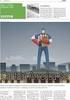 AGRESSO WEB ÅRSBUDSJETT REGISTRERING AV ENDRINGSFORSLAG (UDEKKEDE BEHOV) I AGRESSO WEB Endringsforslag, tidligere kalt udekkede behov, registreres nå i aggresso web. Logg deg på Agresso web. Tilgangen
AGRESSO WEB ÅRSBUDSJETT REGISTRERING AV ENDRINGSFORSLAG (UDEKKEDE BEHOV) I AGRESSO WEB Endringsforslag, tidligere kalt udekkede behov, registreres nå i aggresso web. Logg deg på Agresso web. Tilgangen
Konfirmantmodul integrert i LabOra Portal
 Konfirmantmodul integrert i LabOra Portal Denne modulen gjør det mulig at konfirmantene SELV kan registrere informasjon om seg selv og sine foresatte ved påmelding til konfirmasjon. I tillegg kan det defineres
Konfirmantmodul integrert i LabOra Portal Denne modulen gjør det mulig at konfirmantene SELV kan registrere informasjon om seg selv og sine foresatte ved påmelding til konfirmasjon. I tillegg kan det defineres
WinMed Allmenn NPR. www.profdoc.no Lysaker Torg 15 Postboks 163 1325 LYSAKER. Tlf: 815 69 069 Fax: 21 93 63 01 E-post: firmapost@profdoc.
 WinMed Allmenn NPR www.profdoc.no Lysaker Torg 15 Postboks 163 1325 LYSAKER Tlf: 815 69 069 Fax: 21 93 63 01 E-post: firmapost@profdoc.no Bakgrunn...3 Innledning...4 Winmed Admin...5 Oppsett...5 Avdeling...5
WinMed Allmenn NPR www.profdoc.no Lysaker Torg 15 Postboks 163 1325 LYSAKER Tlf: 815 69 069 Fax: 21 93 63 01 E-post: firmapost@profdoc.no Bakgrunn...3 Innledning...4 Winmed Admin...5 Oppsett...5 Avdeling...5
Avregning felleskostnader
 Arbeide med : Avregning felleskostnader i Fenistra Eiendom Dokument kontroll Versjon 1.0 Release dato 28.10.2003 Sist Endret dato 28.10.2003 Innhold 1. Forutsetninger... 3 2. Hensikt... 3 3. Fakturering
Arbeide med : Avregning felleskostnader i Fenistra Eiendom Dokument kontroll Versjon 1.0 Release dato 28.10.2003 Sist Endret dato 28.10.2003 Innhold 1. Forutsetninger... 3 2. Hensikt... 3 3. Fakturering
SERVICEAVTALER Innholdsfortegnelse
 SERVICEAVTALER Innholdsfortegnelse SERVICEAVTALER... 2 Hensikten med funksjonen... 2 Opprette fast serviceavtale... 2 Generell info... 2 Serviceintervaller... 4 Logg... 4 Notat... 4 Dokument... 4 Sjekklister...
SERVICEAVTALER Innholdsfortegnelse SERVICEAVTALER... 2 Hensikten med funksjonen... 2 Opprette fast serviceavtale... 2 Generell info... 2 Serviceintervaller... 4 Logg... 4 Notat... 4 Dokument... 4 Sjekklister...
Installasjonsveiledning Oppgradering av tidligere versjon
 Installasjonsveiledning Oppgradering av tidligere versjon For installasjon i nettverksmiljø med Windows Terminalserver og databaseserver. Denne installasjonsveiledningen gjelder dersom du har lastet ned
Installasjonsveiledning Oppgradering av tidligere versjon For installasjon i nettverksmiljø med Windows Terminalserver og databaseserver. Denne installasjonsveiledningen gjelder dersom du har lastet ned
KONTOR påloggingsguide / Oppsett av Outlook 2010
 KONTOR påloggingsguide / Oppsett av Outlook 2010 Pålogging 1. Start nettleseren (Internet Explorer) 2. Skriv kontor i URL feltet (alternativt kontor.smikt.local ) for å starte Citrix påloggingen. 3. Hvis
KONTOR påloggingsguide / Oppsett av Outlook 2010 Pålogging 1. Start nettleseren (Internet Explorer) 2. Skriv kontor i URL feltet (alternativt kontor.smikt.local ) for å starte Citrix påloggingen. 3. Hvis
Huldt & Lillevik Ansattportal 2013-10-29. Ansattportal. Versjon 2013.3
 Ansattportal Versjon 2013.3 Innhold 1 Huldt & Lillevik Kjørebok... 2 2 Kompetanse og opplasting av dokumenter... 5 3 Registrere per uke, a- og b-uker ved månedsskille... 6 4 Andre endringer... 6 4.1 Varsler
Ansattportal Versjon 2013.3 Innhold 1 Huldt & Lillevik Kjørebok... 2 2 Kompetanse og opplasting av dokumenter... 5 3 Registrere per uke, a- og b-uker ved månedsskille... 6 4 Andre endringer... 6 4.1 Varsler
Mamut Business Software. Introduksjon. Mamut Enterprise Abonnementsfakturering
 Mamut Business Software Introduksjon Mamut Enterprise Abonnementsfakturering Dokumentasjon for utvidelser av Mamut Enterprise System Mamut Enterprise Abonnementsfakturering Versjon: 11.1 i MAMUT ENTERPRISE
Mamut Business Software Introduksjon Mamut Enterprise Abonnementsfakturering Dokumentasjon for utvidelser av Mamut Enterprise System Mamut Enterprise Abonnementsfakturering Versjon: 11.1 i MAMUT ENTERPRISE
ebudbok Elektronisk budbok på PDA Registrering av gangrekkefølge på web http://www.budbok.no
 ebudbok Elektronisk budbok på PDA Registrering av gangrekkefølge på web http://www.budbok.no Rev. 2.0 Når du har logget inn på forsiden med brukernavn og passord, kommer du til en side lik den over. Oppe
ebudbok Elektronisk budbok på PDA Registrering av gangrekkefølge på web http://www.budbok.no Rev. 2.0 Når du har logget inn på forsiden med brukernavn og passord, kommer du til en side lik den over. Oppe
Funksjonsbeskrivelse
 Brukerveiledning Funksjonsbeskrivelse Kriseplan Software versjon 5.0.0 eller nyere Rev A Innholdsfortegnelse 1. Innledning... 3 2. Bruke Kriseplan... 3 2.1 Krise-Telefon... 3 2.1.1 En kontakt lagt inn...
Brukerveiledning Funksjonsbeskrivelse Kriseplan Software versjon 5.0.0 eller nyere Rev A Innholdsfortegnelse 1. Innledning... 3 2. Bruke Kriseplan... 3 2.1 Krise-Telefon... 3 2.1.1 En kontakt lagt inn...
Versjon 1 4.5.2006. Utarbeidet av: Erik Svendsen
 Manual for valg av sidemal, skjule sider i meny, laste opp filer for nedlasting, gjøre sider eller innhold bare tilgjengelig for innlogga brukere,legge inn akronymer/forkortelser og legge inn brukere/brukergrupper.
Manual for valg av sidemal, skjule sider i meny, laste opp filer for nedlasting, gjøre sider eller innhold bare tilgjengelig for innlogga brukere,legge inn akronymer/forkortelser og legge inn brukere/brukergrupper.
Visma Contracting versjon 5.20
 Visma Contracting versjon 5.20 Oslo, oktober 2013 Det er veldig viktig å få installert de riktige rutinene i riktig rekkefølge. Du må ha tilgang til internett og ha rettigheter til å hente og lagre programmer
Visma Contracting versjon 5.20 Oslo, oktober 2013 Det er veldig viktig å få installert de riktige rutinene i riktig rekkefølge. Du må ha tilgang til internett og ha rettigheter til å hente og lagre programmer
Fraværsoppfølging. Innhold
 Innhold Fraværsoppfølging... 2 Første gangs kjøring... 3 Fraværsarter... 3 Fraværsoppfølging definisjon... 4 Varsling... 6 Bestille fraværsoppfølging... 8 Jobbe med fraværsoppfølging... 9 Oppgaver...10
Innhold Fraværsoppfølging... 2 Første gangs kjøring... 3 Fraværsarter... 3 Fraværsoppfølging definisjon... 4 Varsling... 6 Bestille fraværsoppfølging... 8 Jobbe med fraværsoppfølging... 9 Oppgaver...10
9.5.0 W i n T i. Nyheter versjon 9.5.0
 9.5.0 W i n T i d Nyheter versjon 9.5.0 Innholdsfortegnelse 1. OM DOKUMENTET... 3 1.1 DOKUMENTETS MÅLSETNING... 3 1.2 HVEM ER DOKUMENTET SKREVET FOR?... 3 1.3 OPPBYGNING OG OPPBEVARING... 3 1.4 ANSVARLIG
9.5.0 W i n T i d Nyheter versjon 9.5.0 Innholdsfortegnelse 1. OM DOKUMENTET... 3 1.1 DOKUMENTETS MÅLSETNING... 3 1.2 HVEM ER DOKUMENTET SKREVET FOR?... 3 1.3 OPPBYGNING OG OPPBEVARING... 3 1.4 ANSVARLIG
Få kontakt med SilverLink4 NB! All endring på innstillinger på PC n gjøres på eget ansvar.
 Få kontakt med SilverLink4 NB! All endring på innstillinger på PC n gjøres på eget ansvar. Hvis du ikke får kontakt med SilverLink4 i DesignaKnit7, gå systematisk gjennom dette dokumentet. NB! Før du begynner
Få kontakt med SilverLink4 NB! All endring på innstillinger på PC n gjøres på eget ansvar. Hvis du ikke får kontakt med SilverLink4 i DesignaKnit7, gå systematisk gjennom dette dokumentet. NB! Før du begynner
FriBUs medlemsregister
 FriBUs medlemsregister Registrering og innrapportering av medlemmer 1. Pålogging Datamaskinen din må ha siste versjon av Microsoft Silverlight installert for at programmet skal fungere. Programmet kan
FriBUs medlemsregister Registrering og innrapportering av medlemmer 1. Pålogging Datamaskinen din må ha siste versjon av Microsoft Silverlight installert for at programmet skal fungere. Programmet kan
Innkjøpsbudsjett (BA10)
 Innkjøpsbudsjett (BA10) En enkel dokumentasjon som beskriver innkjøpsbudsjettering. Page 2 of 11 OM DETTE DOKUMENTET VERSJONSHISTORIKK Versjon Beskrivelse Dato Hvem 1.0 Innkjøpsbudsjettering 20.02.2015
Innkjøpsbudsjett (BA10) En enkel dokumentasjon som beskriver innkjøpsbudsjettering. Page 2 of 11 OM DETTE DOKUMENTET VERSJONSHISTORIKK Versjon Beskrivelse Dato Hvem 1.0 Innkjøpsbudsjettering 20.02.2015
Introduksjon til. i Restaurant
 Introduksjon til i Restaurant Litt om Oppsett I restaurantbransjen har man mange av de samme utfordringene som i bar-bransjen. Les derfor introduksjonen for PCKasse i bar før du går løs på dette dokumentet.
Introduksjon til i Restaurant Litt om Oppsett I restaurantbransjen har man mange av de samme utfordringene som i bar-bransjen. Les derfor introduksjonen for PCKasse i bar før du går løs på dette dokumentet.
6. Matching faktura mot ordre DFØ
 6. Matching faktura mot ordre DFØ Versjon: 1.1 6.1 Automatisk matching 28.11.12 Innhold 1 Opprette matchekriterier 2 Matcheprosessen (Oversikt) Formål: Merknad: Alternativ rutine: Referanse til brukerhåndboken:
6. Matching faktura mot ordre DFØ Versjon: 1.1 6.1 Automatisk matching 28.11.12 Innhold 1 Opprette matchekriterier 2 Matcheprosessen (Oversikt) Formål: Merknad: Alternativ rutine: Referanse til brukerhåndboken:
infotorg Enkel brukermanual
 infotorg Enkel brukermanual Innhold Innledning... 3 Logg inn... 3 Feilmelding... 3 Sperret bruker / Glemt passord... 4 Bytt passord... 5 Innstillinger og oppstartsregister... 5 Søk og Svar... 6 Velg tjeneste/register...
infotorg Enkel brukermanual Innhold Innledning... 3 Logg inn... 3 Feilmelding... 3 Sperret bruker / Glemt passord... 4 Bytt passord... 5 Innstillinger og oppstartsregister... 5 Søk og Svar... 6 Velg tjeneste/register...
Ferieoverføring g2 2015-2016
 Ferieoverføring g2 2015-2016 1 cgi.com 2015 CGI GROUP INC. Ferieoverføring 2015 2016 WinTid holder orden på den ansattes ferieregnskap. I januar hvert år må dette gjøres opp, slik at den ansatte får flyttet
Ferieoverføring g2 2015-2016 1 cgi.com 2015 CGI GROUP INC. Ferieoverføring 2015 2016 WinTid holder orden på den ansattes ferieregnskap. I januar hvert år må dette gjøres opp, slik at den ansatte får flyttet
10 - Automatisk eksamensplanlegging
 10 - Automatisk eksamensplanlegging Planmodulen Planmodulen er laget for å kunne legge eksamensplan på det tidspunkt man vet hvilke studenter som ønsker å ta hvilke eksamener. Målsetting med bruk av automatisk
10 - Automatisk eksamensplanlegging Planmodulen Planmodulen er laget for å kunne legge eksamensplan på det tidspunkt man vet hvilke studenter som ønsker å ta hvilke eksamener. Målsetting med bruk av automatisk
Opus Systemer AS 2013
 2013 2 Opus Dental 7.0 Innholdsfortegnelse Kapittel 1 SMS - funksjonen 3 1.1... 3 Innstillinger for SMS i firmakortet 1.2... 4 Opus SMS Service Manager 1.3... 6 Personaliakortet til pasienten 1.4 7 SMS...
2013 2 Opus Dental 7.0 Innholdsfortegnelse Kapittel 1 SMS - funksjonen 3 1.1... 3 Innstillinger for SMS i firmakortet 1.2... 4 Opus SMS Service Manager 1.3... 6 Personaliakortet til pasienten 1.4 7 SMS...
NOTAT Beskrivelse av funksjonalitet for relaterte arbeidsordre innført i ISY JobTech Relaterte arbeidsordre i ISY JobTech
 Relaterte arbeidsordre i ISY JobTech Vi anbefaler at du leser Release Notes 7 4 8 før du leser dette dokumentet. 1 Arbeidsordrespesifikasjoner Relaterte arbeidsordrespesifikasjoner kan legges til ved å
Relaterte arbeidsordre i ISY JobTech Vi anbefaler at du leser Release Notes 7 4 8 før du leser dette dokumentet. 1 Arbeidsordrespesifikasjoner Relaterte arbeidsordrespesifikasjoner kan legges til ved å
19.03.14 1. HBF Drammen 2014 Tips og triks 1. Innhold... Side. Tips og triks 1... 3
 19.03.14 1 HBF Drammen 2014 Tips og triks 1 Innhold... Side Tips og triks 1... 3 Meny Fil i hovedknapperad... 3 Sikkerhetslagring... 3 Presentasjonsegenskap... 4 Detaljoppsett... 4 Lagoppsett... 5 Pennoppsett...
19.03.14 1 HBF Drammen 2014 Tips og triks 1 Innhold... Side Tips og triks 1... 3 Meny Fil i hovedknapperad... 3 Sikkerhetslagring... 3 Presentasjonsegenskap... 4 Detaljoppsett... 4 Lagoppsett... 5 Pennoppsett...
Administrere innstillinger
 06.07 Administrere innstillinger Når man har fått opprettet en blogg, er det i grunnen ingenting man ikke kan forandre på. Man kan forandre navn, url-adresse, design osv. Denne delen av leksjonen skal
06.07 Administrere innstillinger Når man har fått opprettet en blogg, er det i grunnen ingenting man ikke kan forandre på. Man kan forandre navn, url-adresse, design osv. Denne delen av leksjonen skal
Kart for regionalt miljøtilskudd. Brukerveiledning
 Kart for regionalt miljøtilskudd Brukerveiledning Når du søker regionalt miljøtilskudd elektronisk tegner du tiltakene dine i et elektronisk kart. Du slipper derfor papirvedlegg. Eiendommene du har registrert
Kart for regionalt miljøtilskudd Brukerveiledning Når du søker regionalt miljøtilskudd elektronisk tegner du tiltakene dine i et elektronisk kart. Du slipper derfor papirvedlegg. Eiendommene du har registrert
BRUKERDOKUMENTASJON WEB for Medarbeider En beskrivelse av hvordan medarbeidere benytter. WEB-løsningen i Bluegarden Tidregistrering
 BRUKERDOKUMENTASJON WEB for Medarbeider En beskrivelse av hvordan medarbeidere benytter WEB-løsningen i Bluegarden Tidregistrering August 2011 INNHOLDSFORTEGNELSE: Dokumentgodkjenning og historikk for
BRUKERDOKUMENTASJON WEB for Medarbeider En beskrivelse av hvordan medarbeidere benytter WEB-løsningen i Bluegarden Tidregistrering August 2011 INNHOLDSFORTEGNELSE: Dokumentgodkjenning og historikk for
